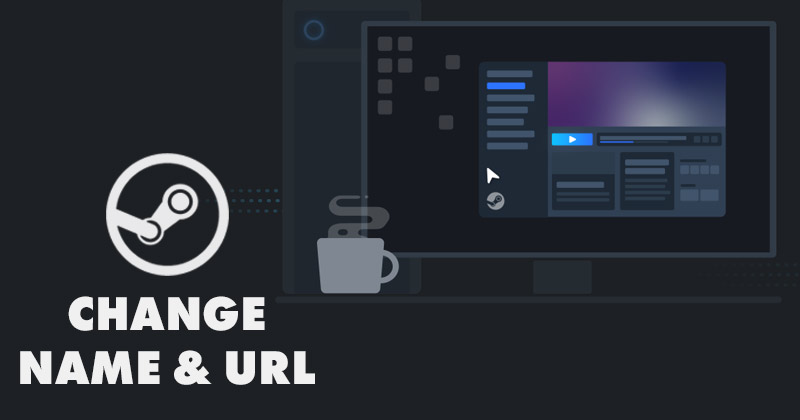
수년 동안 Steam은 PC 게임을 다운로드하고 플레이하기 위한 훌륭한 플랫폼 역할을 했습니다. Steam에는 방대한 PC 게임 컬렉션이 있으며 그 중 일부는 무료입니다. PUBG, Counter-Strike Global attack, Apex Legends 및 기타 몇 가지 인기 게임을 Steam을 통해 무료로 플레이할 수 있습니다.
Steam에서 정기적으로 게임을 하거나 Steam 커뮤니티에 댓글을 남기면 표시 이름이 얼마나 중요한지 알 수 있습니다. 사람들이 귀하의 이름으로 귀하를 알고 있기 때문에 귀하의 표시 이름은 특히 커뮤니티에 참여하는 경우 매우 중요합니다.
Steam 계정을 만드는 동안 계정 이름과 표시 이름을 설정하라는 요청을 받았습니다. 계정명은 본인만 볼 수 있는 것으로, Steam 계정에 로그인할 때 사용합니다. 표시 이름은 게임을 플레이하거나 댓글을 남기거나 리뷰를 게시할 때 Steam 커뮤니티에 표시되는 이름입니다.
Steam을 사용하면 간단한 단계로 표시 이름을 변경할 수 있습니다. 뿐만 아니라 실명을 변경하고 표시 이름과 일치하는 맞춤 URL을 설정할 수도 있습니다. 따라서 Steam에서 표시 이름을 변경하는 방법을 찾고 있다면 올바른 가이드를 읽고 있는 것입니다.
Steam 사용자 이름 및 프로필 URL을 변경하는 단계
이 문서에서는 표시 이름, 계정 이름을 변경하고 Steam에서 프로필에 대한 사용자 지정 URL을 설정하는 방법에 대한 단계별 가이드를 공유합니다. 확인해 봅시다.
1. 먼저 PC에서 Steam 데스크톱 클라이언트를 실행합니다. 사용 가능한 업데이트가 있으면 업데이트를 설치해야 합니다.
2. Steam 클라이언트에서 Steam 사용자 이름을 클릭하고 아래와 같이 프로필 옵션을 클릭합니다.
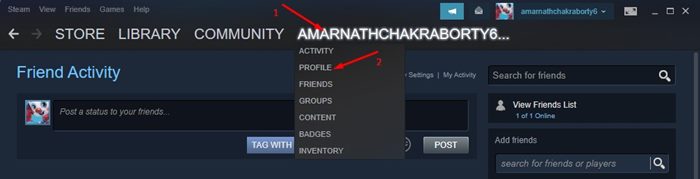
3. 프로필 페이지에서 페이지 오른쪽에 표시된 프로필 편집 버튼을 클릭합니다.
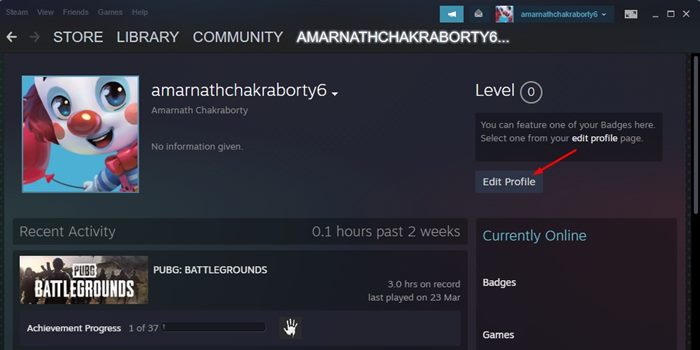
4. 다음 페이지에서 일반 섹션까지 아래로 스크롤합니다. 일반에서 프로필 이름을 입력합니다. 이것은 귀하의 계정으로 로그인하는 데 사용할 수 있는 사용자 이름입니다.
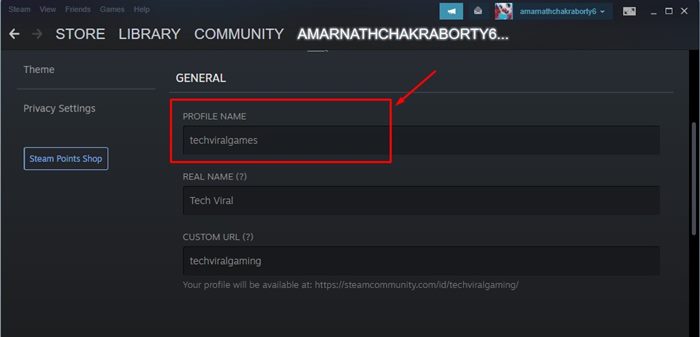
5. 다음으로 실명을 입력합니다. Steam 커뮤니티에 표시될 표시 이름입니다.
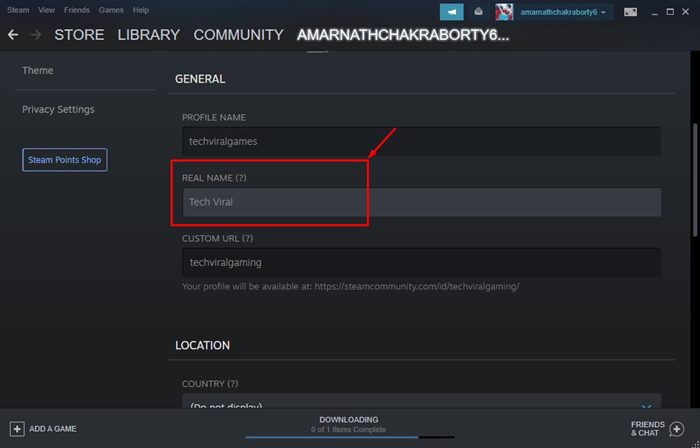
6. 프로필에 대한 사용자 지정 URL을 설정할 수도 있습니다. 맞춤 URL을 사용하면 친구에게 프로필을 찾을 수 있는 위치를 쉽게 알릴 수 있습니다.
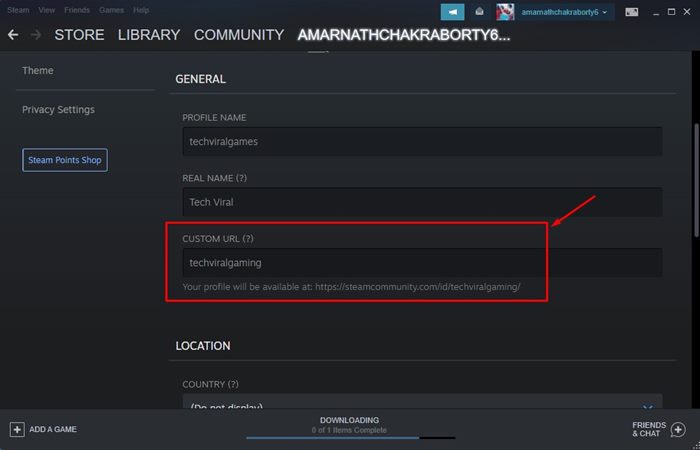
7. 위와 같이 변경한 후 화면 하단의 저장 버튼을 클릭합니다.
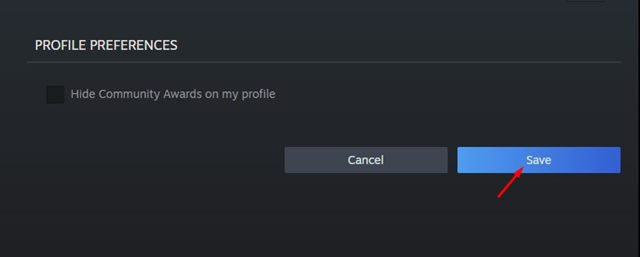
그게 다야! 완료되었습니다. 이것이 사용자 이름, 표시 이름을 변경하고 Steam 프로필에 대한 사용자 지정 URL을 설정하는 방법입니다.
이 과정은 Steam 웹 버전에서도 동일합니다. 따라서 웹 버전의 Steam을 사용하는 경우 동일한 단계를 구현하여 사용자 이름, 표시 이름을 변경하고 사용자 지정 프로필 URL을 설정해야 합니다.
따라서 이 가이드는 사용자 이름, 표시 이름을 변경하고 Steam 계정에 대한 사용자 지정 프로필 URL을 설정하는 방법에 관한 것입니다. 이 기사가 도움이 되었기를 바랍니다! 친구들에게도 공유해주세요. 이와 관련하여 의문 사항이 있으면 아래 의견란에 알려주십시오.
